In
Modalità  mappa delle partizioni [Partition Map]
L'area è suddivisa in rettangoli.
mappa delle partizioni [Partition Map]
L'area è suddivisa in rettangoli.
Il livello principale viene visualizzato per primo, sempre in 4 cluster con 4 rappresentanti ciascuno. In questo modo è possibile scegliere tra 16 grafici. Se si fa clic su un cluster, si visualizzano altre 16 immagini e si ingrandisce automaticamente passo dopo passo fino a raggiungere il livello più basso con le parti. In ogni cluster, nell'angolo in alto a destra viene sempre visualizzato il numero di risultati presenti nel cluster.
Figura 3.524. Le persone hanno già effettuato lo zoom sui cluster in alto a destra e poi lo hanno nuovamente effettuato per guardare altrove.
Figura 3.525. Al livello più basso, è possibile richiamare come di consueto la vista 3D [3D view] nella "Partiton Map" tramite il mouse e aprire il pezzo nella vista del pezzo [Part view] utilizzando, tra l'altro, il comando del menu contestuale.
![[Nota]](https://webapi.partcommunity.com/service/help/latest/pages/it/partsolutions_user/doc/images/note.png) | Nota |
|---|---|
Un comando inattivo (grigio) indica che l'indice speciale non è ancora stato creato. Vedere Sezione 1.4.3.6.6.6.2, “ Creare la mappa delle partizioni ” in ENTERPRISE 3Dfindit (Professional) - Amministrazione. | |


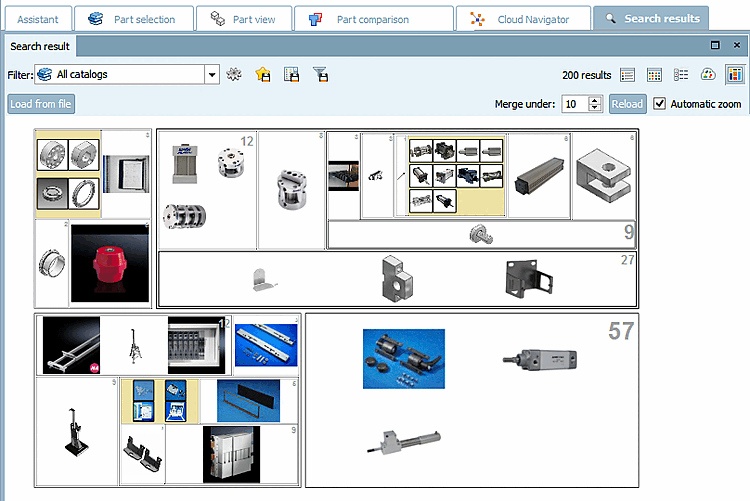
![Al livello più basso, è possibile richiamare come di consueto la vista 3D [3D view] nella "Partiton Map" tramite il mouse e aprire il pezzo nella vista del pezzo [Part view] utilizzando, tra l'altro, il comando del menu contestuale.](https://webapi.partcommunity.com/service/help/latest/pages/it/partsolutions_user/doc/resources/img/img_22d60a5ca5be4d378bbb1f481574a1ad.png)